Załóż sklep i:
- Wygodnie sprzedawaj w wielu kanałach, m.in. Allegro i OLX,
- Łatwo zmieniaj jego wygląd, dzięki gotowym szablonom,
- Zarządzaj sprzedażą z dowolnego urządzenia,
- Docieraj z ofertą do klientów przez blog i newsletter.
Chcesz sprawdzić, jak to działa? Przetestuj sklep Shoper od home.pl przez 14 dni za darmo.
CHCĘ PRZETESTOWAĆ SKLEP ZA DARMO
Szukasz innej platformy do sprzedaży w sieci? Poznaj więcej możliwości na otwarcie sklepu internetowego.
W sklepie internetowym zarządzanie wariantami jest sprawne przez wprowadzone udogodnienia, dzięki którym cały system wariantów funkcjonuje zgodnie z oczekiwaniami administratorów oraz klientów. Warianty produktów muszą zostać najpierw utworzone, aby mogły zostać dodane do produktów (np. kolory, pojemność, rozmiar, inne).
Podsumowując, warianty produktów pozwalają na sprzedaż produktu w kilku odmianach (np. różne kolory lub rozmiary), każdy z własną ceną i dostępnością. Aby skorzystać z zestawu wariantów, w edycji wybranego produktu przejdź do zakładki Warianty, wskaż zestaw i włącz odpowiednie warianty.
Jeśli utworzyłeś już grupę wariantów, możesz skorzystać z dwóch możliwości przypisania ich do produktów:
- Dodawanie wariantu – możesz zdefiniować warianty dla każdego produktu na podstawie wcześniej stworzonych cech i opcji (przypisując każdemu osobne parametry).
- Generowanie wariantów – możesz automatycznie wygenerować potrzebne Ci warianty i określić ich właściwości.
Czy po dodaniu wariantu do produktu mogę uzupełnić dodatkowe dane na jego temat?
Jeśli przeszedłeś o edycji wybranego produktu i kliknąłeś zakładkę Warianty, na ekranie zostanie wyświetlona lista dodanych już do produktu wariantów. Przy każdym wariancie znajduje się kolumna „Akcje”, która pozwala za pomocą opcji „Edytuj” przejść do ustalenia dodatkowych parametrów dla wariantu.
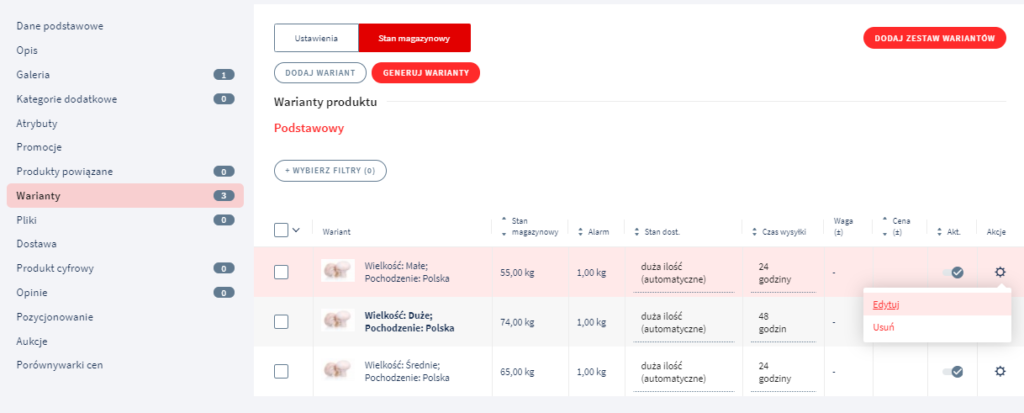
Tym sposobem możesz uzupełnić następujące dane dot. wariantu produktu:
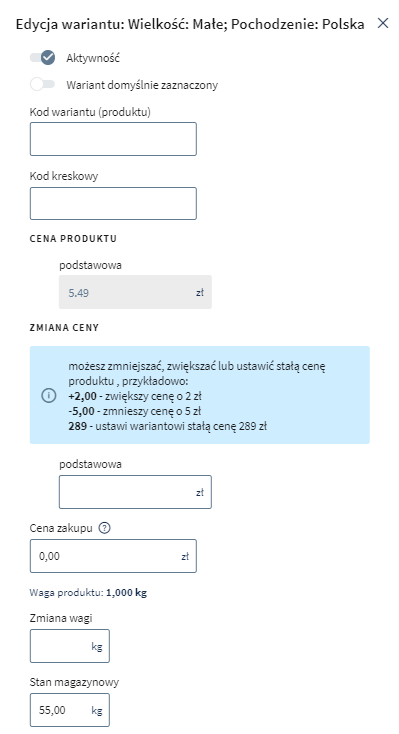
- Aktywność – jeśli zaznaczysz tą opcję, wariant będzie występował na liście wyboru dla Klienta,
- Wariant domyślnie zaznaczony – wariant wraz ze wszystkimi jego parametrami będzie automatycznie zaznaczony na karcie produktu,
- Kod wariantu (produktu) – kod ten będzie występował na liście produktów Magazynu, karcie produktów w sklepie, liście produktów w zamówieniu oraz na fakturze.
- Kod EAN – kod ten będzie występował na liście produktów Magazynu, karcie produktów w sklepie, liście produktów w zamówieniu oraz na fakturze,
- Zmiana ceny – możesz wpisać różnicę cenową między produktem podstawowym, a danym wariantem,
- Zmiana wagi – możesz ustalić różnicę w wadze między produktem podstawowym, a danym wariantem,
- Magazyn – ustal stan magazynowy dla produktu w danym wariancie,
- Alarm magazynowy – wpisz przy jakim stanie magazynowym, ma włączyć się alarm informujący o niskim stanie magazynowym wariantu,
- Stan dostępności – ustal stan dostępności dla wariantu,
- Wysyłka – zaznacz, w jakim terminie Klient może spodziewać się wysyłki produktu,
- Zdjęcie – możesz dodać zdjęcie danego wariantu, które będzie wczytywane w chwili wyboru danej opcji przez Klienta.
Więcej rozwiązań
- Wzajemne powiązywanie produktów
- Do czego służy opcja „Warianty produktów”?
- Jak wygenerować listę wariantów?
- Jak utworzyć warianty dla produktów?
- Jak uzupełnić warianty produktu (np. kolor, rozmiar)?